Ako nainštalovať Hex Editor Notepad++ v systéme Windows 10
Rôzne / / May 27, 2022
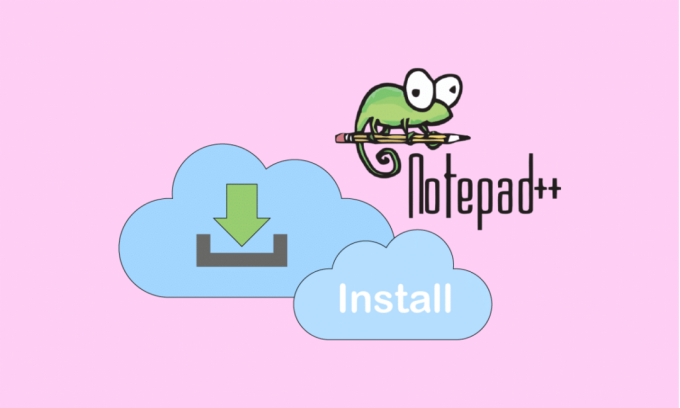
Notepad++ je jedným z najpopulárnejších textových editorov a editorov zdrojového kódu pre Microsoft Windows. Podporovaných je veľa jazykov, ako aj úpravy v záložkách, ktoré vám umožňujú pracovať s množstvom otvorených súborov v jednom okne. Názov projektu bol inšpirovaný operátorom prírastku v C. Existuje však niekoľko textových súborov, ku ktorým nemá program Notepad++ prístup. Na druhej strane Notepad++ nedokáže otvárať a upravovať niektoré textové súbory a programovacie jazyky. Existujú však zásuvné moduly pre niekoľko textových a programovacích jazykov, ktoré si môžete nainštalovať pre program Notepad++. Hex Editor Plugin je jedným z mnohých dostupných pluginov; používa sa na zobrazenie textu v hexadecimálnom formáte. Tento článok vás naučí, ako používať hex editor poznámkový blok++. Pokračujte v čítaní a stiahnite si hex editor.
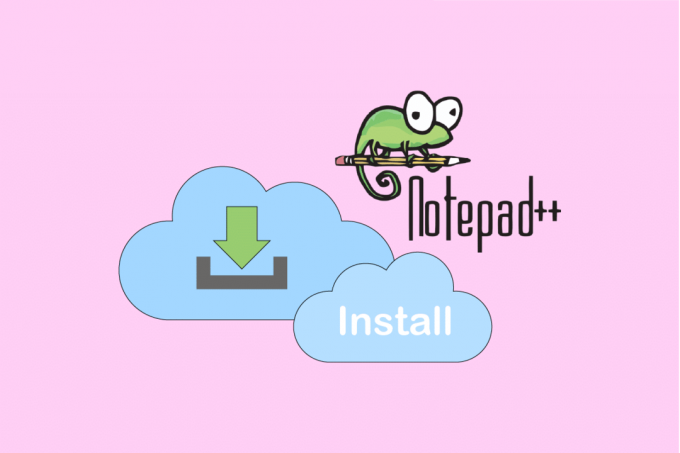
Obsah
- Ako nainštalovať Hex Editor Notepad++ v systéme Windows 10
- Krok 1: Overte verziu programu Notepad++
- Krok 2: Pridajte Plugin Manager z Github
- Krok 3: Nainštalujte doplnok Hex Editor
Ako nainštalovať Hex Editor Notepad++ v systéme Windows 10
Hexadecimálny je číselný formát na kódovanie binárnych údajov a jeho názov pochádza z neho. Hexadecimálny editor je aplikácia, ktorá vám umožňuje skúmať, kontrolovať a upravovať súbory, ktoré boli zakódované v šestnástkovej sústave. Na druhej strane Notepad++ nedokáže otvárať a upravovať niektoré textové súbory a programovacie jazyky. Na preskúmanie rôznych foriem textu a kódu v tejto situácii možno budete potrebovať niektoré doplnky, ako napríklad Hex Editor. Súbor môžete otvoriť v Hex Editore a väčšina súborov má informácie, ktoré naznačujú, o aký typ súboru ide. Toto možno použiť aj na zmenu súboru uloženého stavu hry a úpravu premenlivej funkcie hry.
Krok 1: Overte verziu programu Notepad++
Pretože mnohí jednotlivci potvrdili, že 64-bitová verzia programu Poznámkový blok ++ nefunguje s Hex Editorom, odporúčame vám najskôr skontrolovať verziu programu Poznámkový blok ++. Tu je postup:
1. V tvojom Poznámkový blok++ textového editora, kliknite na Otáznik(?)symbol.

2. Vyberte O programe Notepad++, a zobrazí sa vyskakovacie okno, ktoré označuje, či je Poznámkový blok 32-bitový alebo 64-bitový.
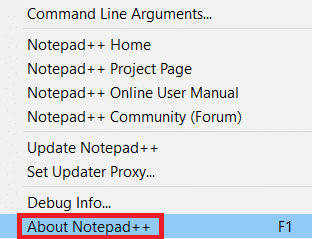
3. Ak vaša verzia nie je a 32-bitová verzia, stiahnite a nainštalujte Poznámkový blok++ 32-bitová x86 verzia.

Prečítajte si tiež:Kde je NOTEPAD vo Windowse 10? 6 spôsobov, ako ho otvoriť!
Krok 2: Pridajte Plugin Manager z Github
Plugin Manager je doplnok Notepad++, ktorý vám umožňuje inštalovať, aktualizovať a odinštalovať všetky dostupné doplnky. Plugin Manager plugin bol stiahnutý od oficiálnych distribútorov po Notepad++ verzie 7.5. Kvôli sponzorovanej reklame musí byť tento doplnok odstránený. Pretože aplikácia bola po programe Notepad++ 7.5 odstránená z oficiálnej webovej stránky, budete si ju musieť stiahnuť ručne z GitHub a nainštalovať. Ak máte na svojom Notepade++ nainštalovaný Plugin Manager, môžete túto fázu preskočiť.
1. Najprv si prezrite Stránka GitHub: Správca doplnkov.
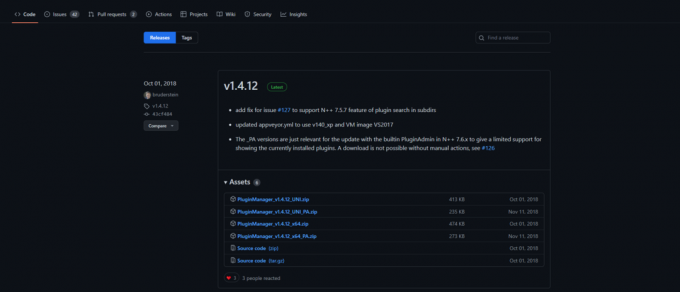
2. Máte možnosť stiahnuť 32 bit alebo 64 bit zip súbory.
3. Správca doplnkov zip súbory sú k dispozícii na stiahnutie na GitHub.
4. Teraz sa používa WinRAR, rozbaľte zip súbor a otvorte extrahovaný priečinok. Bude mať pluginy a aktualizátor priečinky. Každý bude obsahovať jeden súbor. Súbory je potrebné skopírovať z tohto adresára do priečinkov zásuvných modulov Notepad++ a aktualizátora.
C:\Program Files\Notepad++
5. Teraz skopírujte súbory z adresárov prevzatého doplnku a vložte ich do Priečinky Notepad++.
6. Reštart Poznámkový blok++ po skopírovaní súborov a zobrazí sa Správca doplnkov.
Prečítajte si tiež:Ako pridať doplnok Notepad ++ do systému Windows 10
Krok 3: Nainštalujte doplnok Hex Editor
Plugin Manager je jednoduchý a efektívny nástroj na inštaláciu a odinštalovanie doplnkov Notepad++. Notepad++ štandardne neprichádza s Hex editorom, takže nebudete môcť čítať text v Hex formáte. Po nainštalovaní doplnku Hex Editor Plugin však budete môcť bez problémov preskúmať akýkoľvek súbor v hexadecimálnom formáte. Pokyny pre doplnok na stiahnutie hex editora sú nasledovné:
1. Dvojitým kliknutím na odkaz otvorte Poznámkový blok++.

2. Teraz vyberte Pluginy z panela s ponukami.

3. Vyberte Správca doplnku…
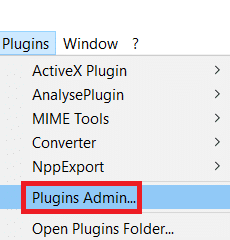
4. Zobrazí sa okno so zoznamom dostupných doplnkov. Hľadať HEX-editor.
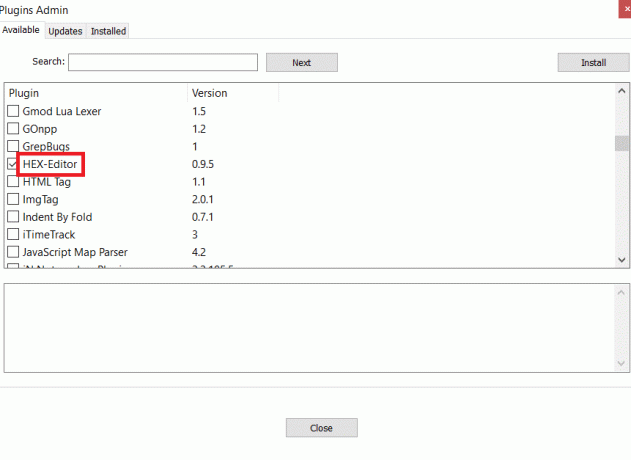
5. Začiarknite políčko vedľa HEX-editor a kliknite na Inštalácia.
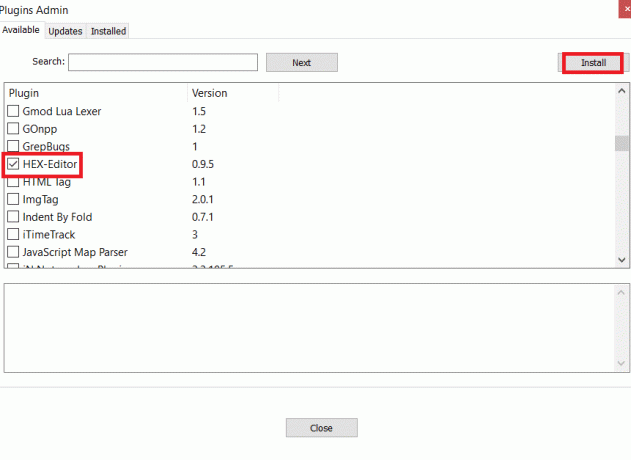
6. Po reštartovaní otvorte súbor chcete vidieť v HEX v programe Notepad++, ako napr change.log ktoré sme použili pri tejto technike. Pomocou programu Poznámkový blok ++ môžete presúvať myšou.

7. Po otvorení súboru prejdite na Pluginy, potom HEX-editor, a nakoniec Zobraziť v HEX.
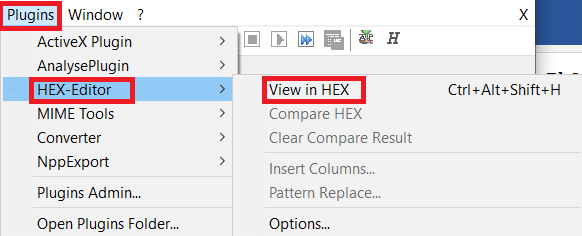
8. Toto prevedie váš kódovaný text na HEX.
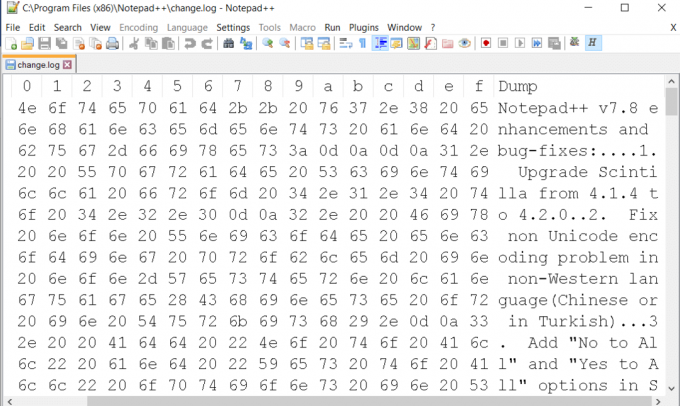
Takto vykonávate sťahovanie hex editora v systéme Windows 10.
Odporúčané:
- Opravte chybu aktualizácie systému Windows 10 0x80190001
- Ako natrvalo odstrániť účet Github
- Koľko typov klávesov na klávesnici počítača
- Oprava príkazu zlyhala s kódom chyby 1 Informácie o vajci Python
Dúfame, že tieto informácie boli pre vás užitočné a že ste ich mohli nainštalovať hex editor Notepad++. Dajte nám vedieť, ktorá technika bola pre vás najprínosnejšia. Ak máte nejaké otázky alebo pripomienky, použite nižšie uvedený formulár.


